De beste manier om Apple Music voor Linux te hebben
Apple Music staat bekend als een van de beste streamingplatforms die tegenwoordig door mensen worden gebruikt, omdat het een breed scala aan muziekcollecties biedt. Je hebt zelfs toegang tot je bestanden op meerdere apparaten, aangezien het synchroniseren van nummers ook wordt ondersteund. Ook worden de kenmerken en functies van Apple Music mooi gepresenteerd in de applicatie, dus het zou zeker handig zijn om de applicatie te gebruiken.
De Apple Music-app wordt op veel apparaten ondersteund, maar helaas Apple Music voor Linux is nog niet vrijgegeven aan gebruikers. Als je op zoek bent naar alternatieve methoden om nog steeds naar Apple Music op je Linux te luisteren, lees dan verder, want dit bericht behandelt de aanbevolen manieren om dit te doen.
Inhoudsopgave Deel 1. Kun je Apple Music op Linux gebruiken?Deel 2. Voer Apple Music uit op Linux via Web PlayerDeel 3. iTunes uitvoeren in Linux via virtuele machine (VM) Deel 4. Verwijder DRM van Apple Music en synchroniseer de nummers met Linux [Recommend Way]Deel 5. Conclusie
Deel 1. Kun je Apple Music op Linux gebruiken?
Als u een iOS-apparaat gebruikt, is de Apple Music-app er al in geïnstalleerd. Dit is eigenlijk de standaard streaming-applicatie op je iPhone of iPad. Als u een Android-gebruiker bent, is er daarentegen al een Apple Music-app voor dergelijke apparaten. Het enige wat u hoeft te doen is de applicatie te downloaden en te installeren, uw account aan te maken en vervolgens in te loggen met uw accountgegevens om toegang te krijgen tot de bestanden.
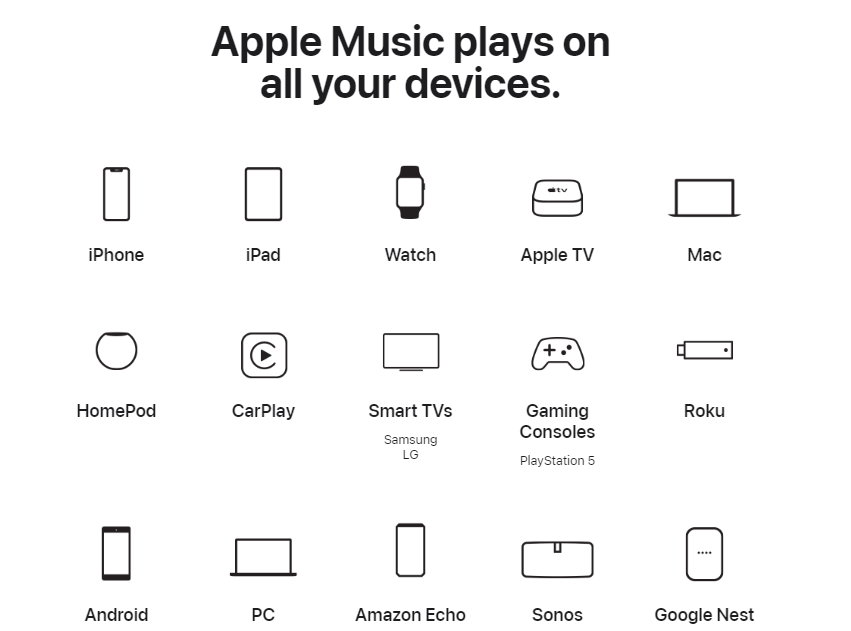
Hoewel Apple Music wordt ondersteund op meerdere apparaten zoals Windows, Mac, alle iOS-apparaten en Android, kon de muziek-app niet worden gedownload op Linux. Helaas is de applicatie van Apple Music voor Linux nog steeds niet beschikbaar en zijn er nog steeds geen nieuws en updates over de release van de app. Op dit moment kon Linux in plaats daarvan alleen het Apple Music-web gebruiken. Deze procedure is eenvoudig, omdat u alleen naar de webplayer hoeft te navigeren en enkele nummers hoeft af te spelen. Afgezien daarvan zijn er nog andere methoden die effectief zijn om Apple Music nog steeds op Linux te ervaren, je kunt dit doen via Virtuele machine (VM) of via een applicatie van derden.
Deel 2. Voer Apple Music uit op Linux via Web Player
De eenvoudigste methode om van Apple Music voor Linux te genieten, is via de webspeler. Voor deze methode moet je ervoor zorgen dat je toegang hebt tot internet om problemen met het laden van de muzieknummers te voorkomen. Je moet ook een Apple Music-abonnement hebben om door te gaan. Volg de onderstaande stappen om te genieten van Apple Music-nummers op Linux.
- Tik op uw webbrowser en zoek vervolgens naar Apple Music-webspeler.
- Eenmaal op de pagina ziet u de knop Aanmelden in de rechterbovenhoek. Klik op deze knop om in te loggen en uw Apple ID op te geven om door te gaan.
- Daarna kunt u nu nonchalant rechtstreeks naar uw bibliotheek gaan en enkele nummers of afspeellijsten selecteren om af te spelen.
Deel 3. iTunes uitvoeren in Linux via virtuele machine (VM)
Zoals een tijdje geleden vermeld, heeft Apple Music nog steeds niet de intentie om Apple Music voor Linux te ondersteunen. Als je niet goed bent in het gebruik van de webplayer bij het streamen van muziek, kun je de iTunes-app ook op je Linux installeren. U kunt dit echter niet rechtstreeks op uw apparaat doen, u moet WINE of VirtualBox gebruiken om dit mogelijk te maken. Bekijk de onderstaande stappen om te zien hoe u dit kunt doen.
Installeer iTunes op Linux via VirtualBox
Dankzij VirtualBox, bent u in staat om de besturingssystemen van zowel Mac als Windows op uw Linux-apparaat te installeren. Als dit eenmaal is gelukt, kunt u er mogelijk ook de iTunes-app op installeren. Bekijk de onderstaande procedure en zie hoe u dit doet.
- Begin met de downloadinstallatie van de VirtualBox-app op uw Linux-apparaat.
- Terwijl u de toepassing opent, is er een reeks stappen die u uitleggen hoe u Windows of Mac OS op uw apparaat kunt installeren. Je zult ze gewoon een voor een moeten volgen.
- Als de installatie van het besturingssysteem al is voltooid, opent u deze en gebruikt u deze om de iTunes-app op uw Linux te downloaden. Na het succesvol te hebben gedaan, is het nu mogelijk om Apple Music op Linux te gebruiken.
Deel 4. Verwijder DRM van Apple Music en synchroniseer de nummers met Linux [Recommend Way]
Aangezien Apple Music voor Linux alleen mogelijk is via de hierboven besproken methoden, denk je niet dat het een stuk beter zou zijn als je ze in plaats daarvan kunt laten downloaden? Aangezien er geen iTunes- of Apple Music-app op Linux is, kunt u een aantal andere apparaten gebruiken, zoals Windows of Mac of andere bronnen die u heeft, om toegang te krijgen tot de toepassing en vervolgens door te gaan met het downloaden van de bestanden. Hoewel dit misschien eenvoudig lijkt als u denkt, mag u ze niet rechtstreeks downloaden, tenzij u een professionele tool gebruikt die in staat is om de DRM van de liedjes.
Voor een dergelijk proces zou ik aanraden om te gebruiken AMusicSoft Apple Muziek Converter die bekwaam is in processen zoals: DRM-verwijdering van muziek, bestandsconversie en download. Alle gedownloade nummers van AMusicSoft zijn verzekerd van een hoge kwaliteit voor streaming. U zult uw tijd ook niet verspillen met het gebruik van deze tool omdat het een 16x hogere snelheid heeft, wat uiteraard zeer betrouwbaar is in het behouden van tijd.
Download gratis Download gratis
Hier leest u hoe u AMusicSoft kunt gebruiken om nummers te converteren en te downloaden naar uw apparaat.
Stap 1: Ga naar de website van AMusicSoft en download de Apple Music Converter door op de knop Downloaden te klikken.
Stap 2: Voeg de nummers toe aan de converter door het vakje vlak voor elke titel van het nummer aan te vinken.

Stap 3: Kies na selectie een uitvoerformaat en wijs vervolgens ook een uitvoermap toe.

Stap 4: Druk op de knop Converteren onderaan en laat het proces beginnen.
Stap 5: Om de items te controleren die al zijn geconverteerd, klikt u op het tabblad Geconverteerd.
Zodra de nummers al zijn gedownload op andere gebruikte apparaten, kun je een flashstation gebruiken om de geconverteerde nummers te kopiëren en ze vervolgens in een muziekmap op je Linux te plakken. Daarna kun je nu je Apple Music-favorieten streamen wanneer je maar wilt en zelfs wanneer je offline bent.
Deel 5. Conclusie
Als u een Linux-gebruiker was, hoeft u zich geen zorgen te maken, want u kunt ook genieten van Apple Music voor Linux door gewoon de hierboven besproken eenvoudige procedures te volgen. Ze zijn allemaal nuttig en zullen je zeker laten genieten van Apple Music-nummers, maar natuurlijk, als je de drie gegeven opties afweegt en nadenkt over alle factoren waarmee je rekening moet houden, AMusicSoft Apple Muziek Converter zou de meest aanbevolen manier zijn. Via deze tool heb je een permanente kopie van de nummers en kun je er op elk moment van genieten.
Mensen Lees ook
- Hoe maak je handmatig een back-up van Apple Music met iTunes?
- Kun je een timer instellen op Apple Music: de eenvoudigste manier?
- De oorzaken van Apple Music blijven crashen en hoe dit te verhelpen
- Apple Music kan geen verbinding maken Probleem opgelost
- Apple Music-nummers kunnen niet op schijf worden gebrand Probleem opgelost!
Robert Fabry is een fervent blogger en een enthousiasteling die dol is op technologie. Misschien kan hij je besmetten door wat tips te delen. Hij heeft ook een passie voor muziek en heeft voor AMusicSoft over deze onderwerpen geschreven.